Tutoriel étape par étape Vous voyez comment vous définissez un autre mot de passe pour l'utilisateur que celui d'Icloud sur OS X. (Yosemite, El Captain ou plus).
Lors de l'installation du système d'exploitation OS X (Yosemite, El Captain), Apple suggère que pour l'utilisateur système, nous utilisons le mot de passe iCloud. L'utilisateur du compte utilisateur. C'est une bonne chose d'une part, car le mot de passe iCloud doit contenir au moins 8 caractères, une grande lettre, une petite lettre, des chiffres et un symbole / caractère spécial comme "@ !?". Cependant, si vous souhaitez arrêter d'utiliser le mot de passe du compte iCloud pour l'authentification Mac, vous pouvez définir le mot de passe d'un autre utilisateur que iCloud.
Il s'agit d'un mot de passe fort, difficile à deviner pour celui qui veut avoir un accès non autorisé à nos données sur Mac. La partie la moins belle est que chaque fois que nous commençons le Mac, chaque fois qu'il entre dans le sommeil ou l'écran (mode d'économiseur d'écran) est bloqué, nous devrons entrer le mot de passe. Nous perdons un peu de temps à saisir un mot de passe puissant d'au moins 8 caractères, peu importe à quel point nous en sommes communs.
Si lors de l'installation du système, nous avons choisi d'utiliser le mot de passe iCloud pour notre compte sur OS X, nous pouvons le modifier très facilement et nous pouvons choisir un mot de passe séparé d'iCloud.
Comment pouvez-vous définir un autre mot de passe pour l'utilisateur que l'iCloud sur OS X
1. Ouvrez les préférences du système (cliquez sur le logo Apple) puis accédez aux paramètres "Users & Groups«.
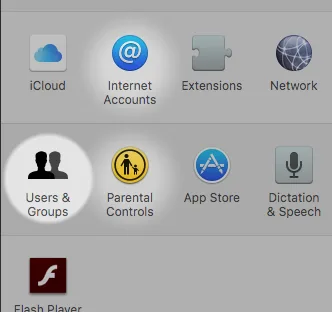
2. La setările “Users & Groups” alegi opțiunea “Change Password…” din dreptul user-ului tău.
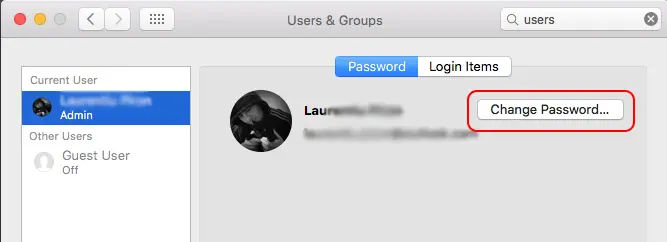
3. À cette étape, vous vous proposez deux variantes pour choisir le mot de passe du système. Vous pouvez choisir de modifier le mot de passe de votre compte iCloud ou définir un autre mot de passe pour l'utilisateur que le iCloud sur OS X.
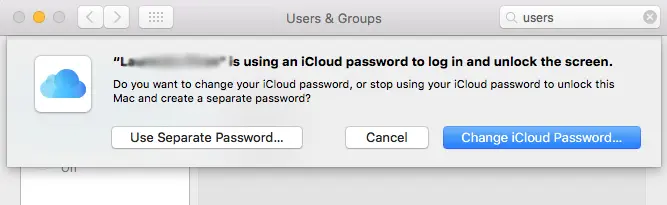
Choisissez de définir un autre mot de passe pour l'authentification sur le système (Use Separate Password...), puis dans la case qui ouvre d'abord entrez le mot de passe de votre compte iCloud, puis deux fois le nouveau mot de passe pour l'authentification sur MacBook ou Mac. Vous pouvez également saisir une phrase qui vous donnera des indications sur votre mot de passe choisi.
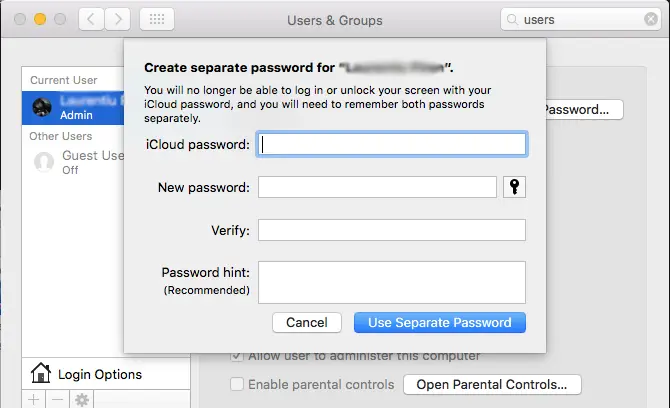
Liens : Comment pouvez-vous voir les mots de passe enregistrés dans Safari sur macOS
Ainsi, vous pouvez définir un autre mot de passe pour l'utilisateur sur OS X, que celui d'iCloud. Vous pouvez choisir des mots de passe plus simples, composés d'un seul caractère, mais la recommandation est d'utiliser des mots de passe solides, difficiles à deviner d'autres personnes.









